192.168.8.1 – вход в настройки модема Huawei. Открываем личный кабинет 3G/4G роутера Huawei через admin/admin
Huawei에는 다양한 3G / 4G 모뎀과 모바일 Wi-Fi 라우터가 있습니다. 이들은 별도의 장치로 판매되며, 여기에 모든 운영자의 SIM 카드를 삽입하고 모뎀을 구성하여 인터넷을 배포 할 수 있습니다. 또는 운영자 MTS, Beeline, Megafon, Intertelecom 등에서 인터넷에 연결하기위한 장치로 사용됩니다. 어쨌든 사용자는 종종 Huawei 모뎀의 시스템 (개인 계정)에 들어가야합니다. 이는 Huawei 3G / 4G 모뎀의 설정을 입력하는 데 사용되는 표준 IP 주소 192.168.8.1을 사용하여 수행 할 수 있습니다 .
Используя адрес 192.168.8.1 можно открыть страницу с настройками модемов Huawei E8372h, EC315, 3372h, E3531, E8231w, K5005, E3276, E1550, AF23, E3372 и т. д. Так же этот адрес используется для доступа в личный кабинет мобильных 3G/4G роутеров Huawei E5573, E5577s, EC 5321u и других моделей. Ну и модемов от операторов Билайн 4G, Мегафон 4G (например, М150-2) , и МТС 4G (829F, 827F ) .
Инструкция подходит для всех модемов Huawei с прошивкой HiLink. Только на модеме с прошивкой HiLink по адресу 192.168.8.1 можно открыть веб-интерфейс модема (мобильного роутера). Эти модемы бывают с двумя прошивками: HiLink или Stick. Только в прошивках HiLink есть веб-интерфейс с настройками модема.특정 사업자로부터 모뎀이나 모바일 Wi-Fi 라우터를 구입하면 컴퓨터에 연결 한 후 자동으로 인터넷 배포를 시작하며 구성 할 필요가 없습니다. 그러나 일반 모뎀 (잠기지 않음)이 있고 SIM 카드를 직접 삽입하는 경우 연결을 구성해야 할 수 있습니다 (운영자에 대한 매개 변수 설정). 어쨌든 Wi-Fi 배포 기능이있는 Huawei 모뎀의 경우 변경하려면 설정으로 이동하거나 Wi-Fi에 대한 암호를 설정하고 무선 네트워크의 이름을 변경해야합니다. 이것은 선택 사항이지만 바람직합니다.
Huawei 모뎀 설정을 여는 방법은 무엇입니까?
먼저 모뎀을 컴퓨터에 연결해야합니다. 일반 USB 모뎀 (예 : Huawei E3372)이있는 경우 랩톱 또는 데스크톱 컴퓨터의 USB 포트에 연결하기 만하면됩니다.  모바일 Wi-Fi 라우터는 일반적으로 USB 케이블을 통해 컴퓨터에 연결할 수도 있습니다.
모바일 Wi-Fi 라우터는 일반적으로 USB 케이블을 통해 컴퓨터에 연결할 수도 있습니다.

Wi-Fi 배포 기능 (모바일 라우터)이있는 모뎀이있는 경우 Wi-Fi 네트워크를 통해 연결할 수 있습니다. PC (Wi-Fi 어댑터를 통해) 또는 노트북뿐 아니라 태블릿 또는 휴대폰에서도 가능합니다. 공장 네트워크 이름 (SSID) 및 암호 (키)는 일반적으로 Huawei 모뎀 자체의 덮개 아래에 표시되어 있습니다.

케이블을 통해 모뎀을 컴퓨터에 처음 연결 한 후 드라이버를 설치해야 할 가능성이 높습니다. 대부분의 경우 모뎀을 연결 한 직후 나타나는 창에서 설치를 완료하는 것으로 충분합니다.

대부분의 경우 브라우저가 자동으로 열리면 //192.168.8.1 페이지 가 로드 되고 모뎀의 홈 페이지가 표시됩니다. 다음과 같이 보입니다.
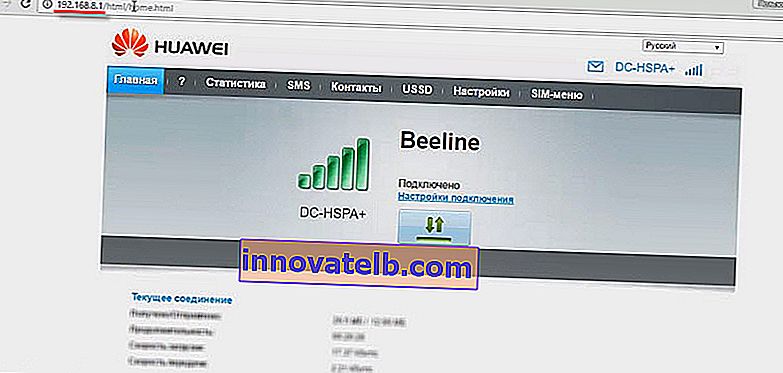
모뎀의 웹 인터페이스가 자동으로 열리지 않으면 수동으로 열 수 있습니다.
192.168.8.1에 로그인하는 방법?
Подключите модем Huawei по кабелю, или по Wi-Fi. Откройте любой браузер. Желательно использовать браузер, которым вы не пользуетесь каждый день. Там обычно нет никаких дополнений, которые могут помешать нам открыть страницу с настройками модема. В адресной строке браузера наберите адрес //192.168.8.1 и перейдите по нему.

Должна загрузится страница с настройками модема. Если это не произошло, можно сделать сброс настроек модема Huawei.
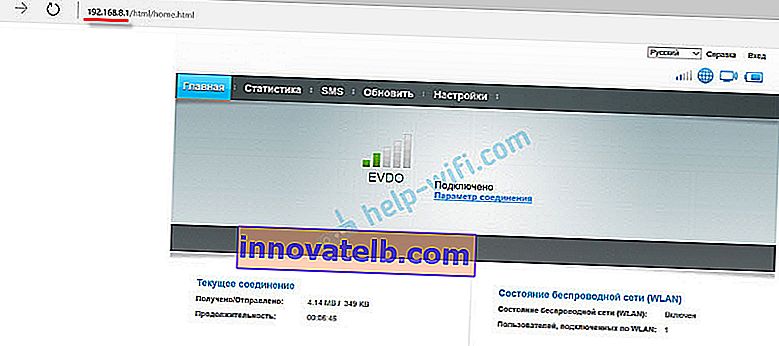
На главной странице отображается информация о подключении к интернету, уровню сигнала 3G/4G сети, ну и доступ к другим настройкам и функциям модема.
기기 (Wi-Fi 미포함 / 포함 모뎀), 모델, 이동 통신사 (Beeline, MTS, Megafon 등)에 따라 개인 계정 (설정 페이지)이 약간 다를 수 있습니다. 일부 메뉴 항목 및 설정이 누락 될 수 있습니다.Wi-Fi가없는 Huawei 모뎀이있는 경우 통계, SMS, USSD, 설정 등 모든 섹션으로 쉽게 이동할 수 있습니다. Wi-Fi를 배포 할 수있는 모뎀이있는 경우 로그인을 입력하지 않고 비밀번호는 홈 페이지 만 표시합니다. 설정이나 다른 섹션을 입력하려고하면 사용자 이름과 암호를 묻는 "로그인"창이 나타납니다. Huawei Wi-Fi 모뎀의 공장 기본 사용자 이름과 비밀번호는 admin 및 admin 입니다.
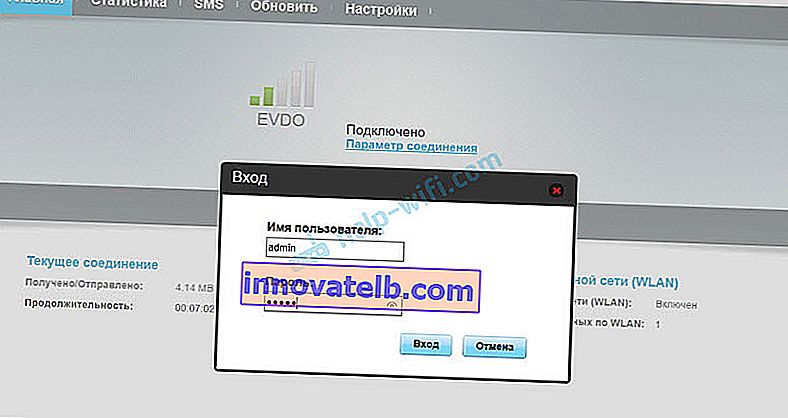
공장 암호는 "시스템"- "암호 변경"섹션의 설정에서 변경할 수 있습니다.
모뎀 구성
홈 탭 에 인터넷 연결에 대한 기본 정보가 표시 되는 것으로 이미 확인되었습니다 . 상단의 동일한 위치에서 설정 페이지의 언어를 변경할 수 있습니다.
'통계' 탭 에서 인터넷 트래픽에 대한 정보를 볼 수 있습니다.

'SMS' 섹션 에서 수신 메시지를보고 필요한 경우 문자 메시지를 보낼 수 있습니다. 또는 SMS 설정을 엽니 다.

다음 탭은 저장된 번호를 볼 수있는 "연락처"입니다.
더 나아가 유용한 섹션 인 "USSD"가 있습니다. 여기에서 USSD 명령을 실행할 수 있습니다. 예를 들어 계정, 남은 메가 바이트 수, 패키지 연결, 관세 등을 확인하려면
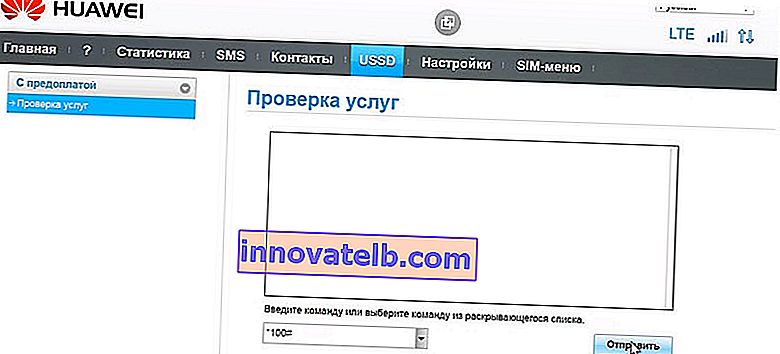
다음은 기본 "설정" 입니다. 먼저 "모바일 연결" 입니다. 모바일 데이터를 켜거나 끄고, 데이터 로밍을 제어하고, 자동 종료 간격을 설정할 수 있습니다.
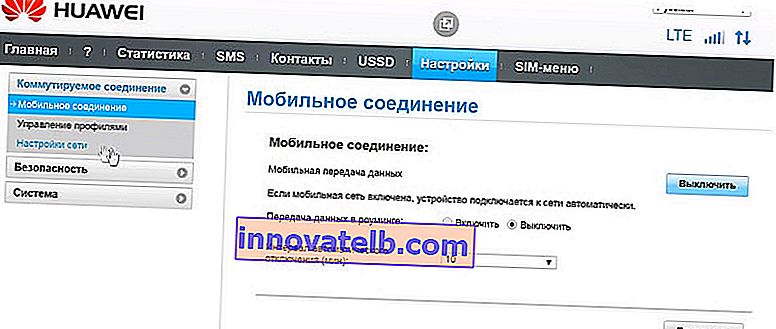
" 프로필 관리" 섹션 에서 운영자의 인터넷 연결 프로필을 선택합니다. 일반적으로 1-2 개의 프로파일이 있습니다. 또는 수동으로 새 프로필을 만들고 사용자 이름, 암호 및 액세스 포인트를 등록하십시오.
"네트워크 설정" -GSM (2G), UMTS (3G), LTE (4G) 또는 혼합 모드와 같은 네트워크 작동 모드를 설정할 수 있습니다. 이러한 설정은 안테나를 튜닝하거나 불안정한 연결을 조정할 때 유용 할 수 있습니다.
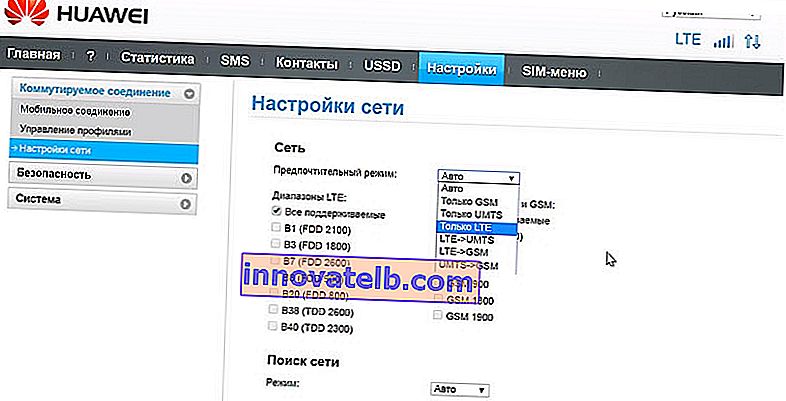
"보안" 섹션에는 흥미로운 것이 없습니다. 설정할 때 "시스템" - "장치 정보" 페이지도 유용 할 수 있습니다 . 거기에서 신호 및 소음 수준을 볼 수 있습니다. 그리고 모뎀 자체 또는 안테나를 설정할 때 이미 이러한 표시기에 의해 안내됩니다.
USB 모뎀으로 작동 할뿐만 아니라 Wi-Fi를 배포하는 모델이있는 경우 Huawei 개인 계정에도 Wi-Fi 네트워크 (WLAN) 설정이 있습니다. 여기에서 Wi-Fi를 끄고 네트워크 이름을 변경하고 비밀번호를 Wi-Fi (키)로 변경할 수 있습니다.
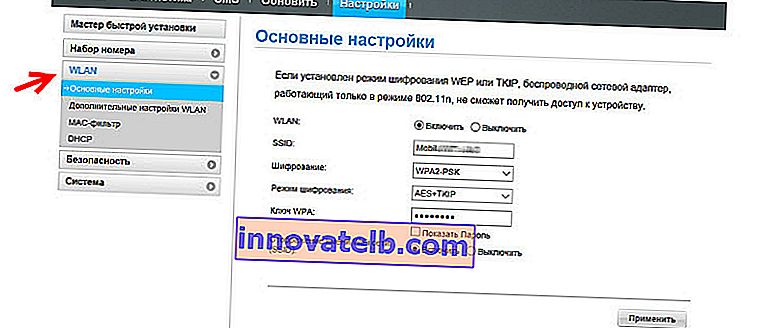
장치 자체가 많고 모두 서로 다르기 때문에 이러한 지침을 작성하는 것은 매우 어렵습니다. 누군가는 같은 Megafon의 SIM 카드로 잠금 해제 된 모뎀을 가지고 있고 누군가는 MTS의 모뎀을 가지고 있습니다. Wi-Fi 유무에 관계없이. 다양한 모델 및 펌웨어. 그러나 거의 모든 설정은 모든 브라우저와 모든 장치에서 192.168.8.1에서 열 수 있습니다. 가장 중요한 것은 모뎀에 연결되어 있다는 것입니다.
Huawei 모뎀의 설정으로 이동하지 않거나 일부 기능을 구성하는 방법을 모르는 경우이 기사의 설명에 문제를 설명하십시오. 도와 주려고합니다.